Tarafından Madhuparna
Windows 10 sürümünü ve yapı numarasını bilmek, özellikle birden fazla bilgisayarın yöneticisiyseniz ve bunları sık sık gidermeniz gerektiğinde yararlı olabilir. Doğru Sistem ayarları penceresini açmak zor bir iş olmasa da, bunu tüm cihazlar için tekrar tekrar yapmak bir noktadan sonra zor olabilir.
Ancak neyse ki, bu işlem için Windows sürümünün ve yapı numarasının dizüstü bilgisayarınızda kalıcı olarak görüntülenmesini sağlayabileceğiniz bir kısayol var. Nasıl olduğunu görelim.
Çözüm: Kayıt Defteri Düzenleyicisi aracılığıyla
Aşama 1: basın Windows tuşu + R açmak için Çalıştırmak Kutu. Şimdi yazın Regedit arama alanında ve tuşuna basın Giriş açmak için Kayıt düzenleyici pencere.

Adım 2: İçinde Kayıt düzenleyici penceresinde, aşağıdaki yola gidin:
HKEY_CURRENT_USER\Denetim Masası\Masaüstü
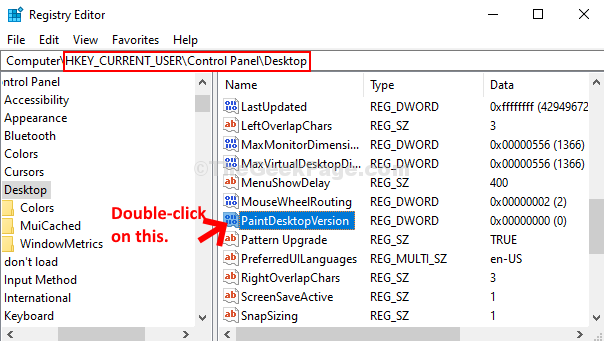
Aşama 3: İçinde DWORd (32-bit) Değerini Düzenle diyalog kutusunu değiştirin Değer verisi alan 0 için 1. Basın TAMAM MI değişiklikleri kaydetmek ve çıkmak için
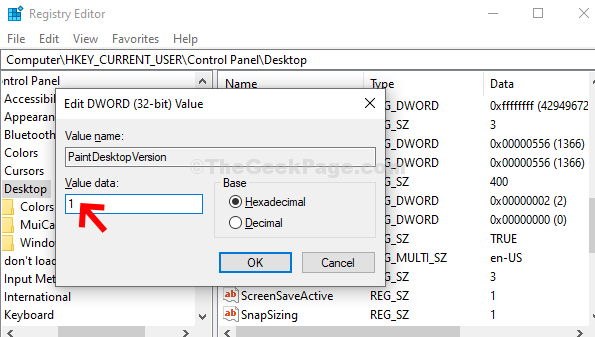
Şimdi, bilgisayarınızı yeniden başlatın ve masaüstünüzün sağ alt kısmındaki sistem tepsisinin üzerinde Windows sürümünü ve yapı numarasını göreceksiniz.


